SX团队已经很久没有更新引导程序了,目前绝大部分SX用户最高停留的系统版本是11.0.1,如果需要12系列的系统,那么硬破设备(芯片焊接)的用户转投大气层阵营是必然的。
下面就整理下最新的针对12系统的设备(SX的软破 硬破均可),介绍一篇转大气层的图文教程。
- 没备份密钥的用户,务必按:《SX OS获取本机密钥图文教程》 、《switch 使用Lockpick备份密钥的方法》 或站内搜索密钥,参考其他密钥导出教程,备份好本机密钥到电脑。
- 注意事项:所有操作务必使用Windows操作系统,请勿使用Mac,switch要确保电量充足。
- 下载所需文件:switch 大气层 Atmosphere 最新版的大气层整合包。(所需文件下载见文末)
- 长按电源键,电源选项,关机。TF卡通过读卡器连电脑上。
- 将刚才下载的最新版硬破用大气层压缩包中的文件,全部解压到内存卡根目录(放心覆盖同名文件),然后插回switch。
- 按音量 和电源键启动进入Hekate引导页。
- 点击左侧的Launch按钮

- 点中间的带破解的正版系统(CrackSYS),进入系统(如果无法进入系统,比如报错2001-0123,查看《SX硬破设备使用大气层 2001-0123 报错解决方案》)。

- 进入设置->主机,确认当前版本以及尾部的S(表示真实系统)
- 至此,硬破设备就转到大气层了,如果需要虚拟系统,可参考大气层相关教程《switch 大气层 Atmosphere 如何制作虚拟系统 双系统制作 教程》
SX 虚拟系统转大气层方法说明
如果你的虚拟系统是文件形式(TF卡存在sxosemunand)的,可参考《switch 大气层 Atmosphere 如何制作虚拟系统 双系统制作 教程》,第6步,选择Migrate emuMMC,然后点击Emunand,即可将文件形式的虚拟系统转换为大气层的虚拟系统(该操作不可逆)
如果你的虚拟系统是隐藏分区形式的,则下载EmuMMC(所需文件下载见文末)
将压缩包的文件夹放到TF卡根目录,之后即可通过Hekate的Launch启动隐藏分区的虚拟系统。





多谢分享
谢谢分享
花粉管
感謝分享